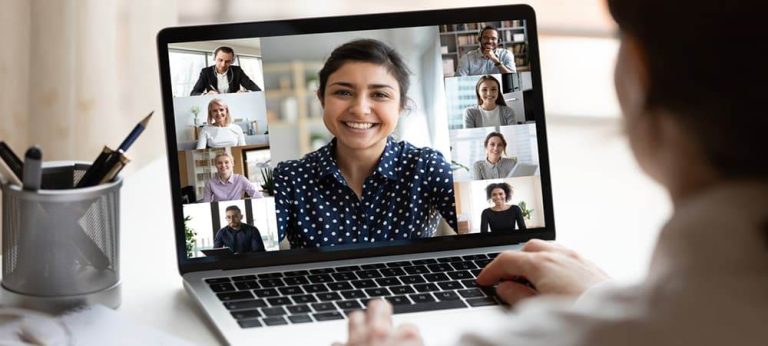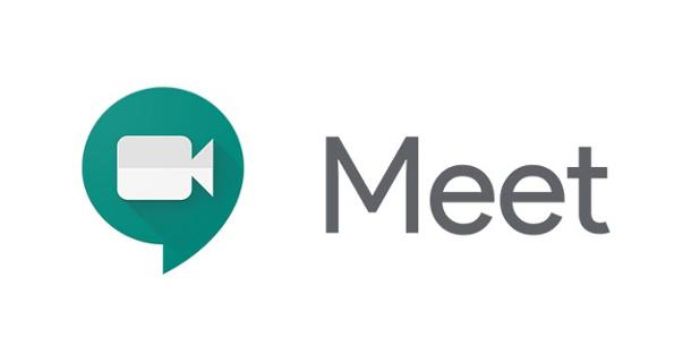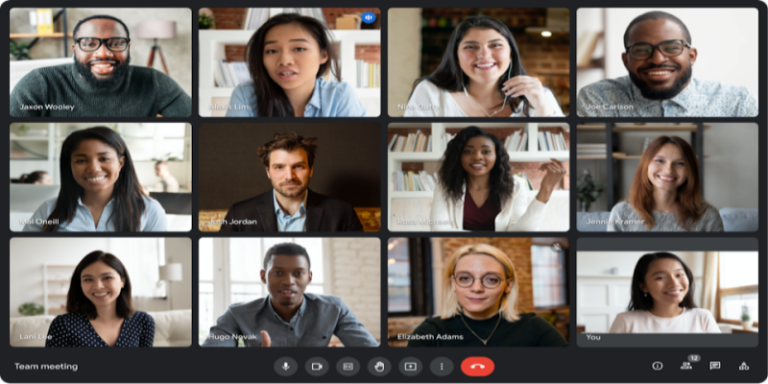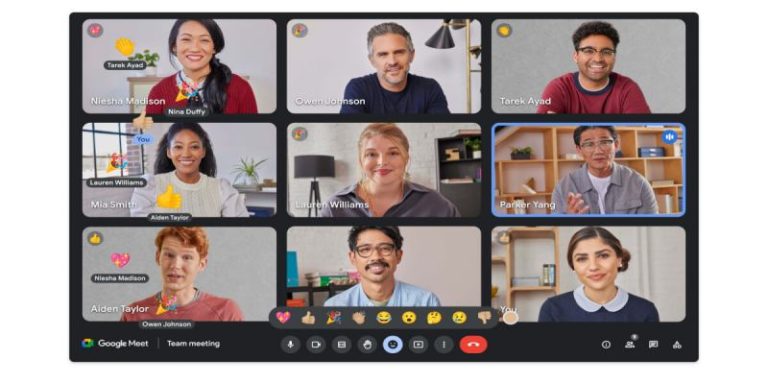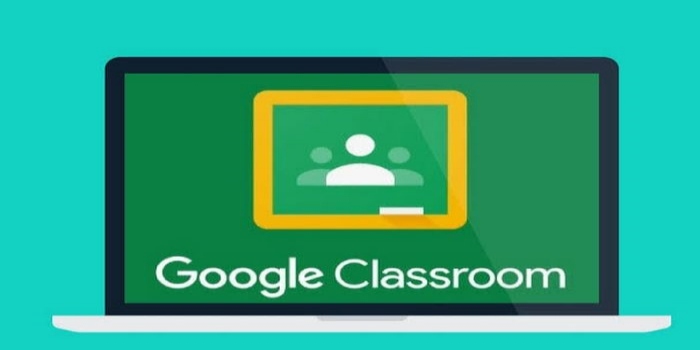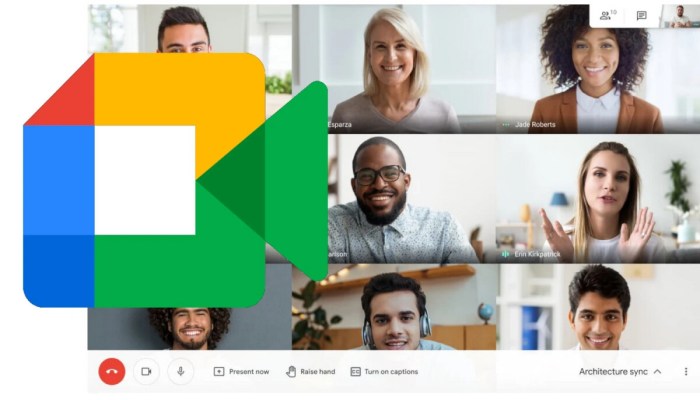Cara Leave dari Google Meet
Barangkali kalian belum tahu cara leave dari Google Meet sehingga tidak dapat menghapus akun dari aplikasi tersebut. Google Meet memang telah menjadi salah satu aplikasi rapat virtual yang mana pemakaiannya semakin melonjak sejak era pandemi seperti sekarang.
Tak sedikit orang bahkan kamu sendiri mungkin baru tahu cara join Google Meet, tapi tidak mengetahui cara keluar dari aplikasi tersebut. Penggunanya berhak keluar bila sudah tidak ada agenda rapat virtual yang dilakukan bersama rekan kerja maupun atasan di perusahaan.
Google Meet semakin populer berkat kecanggihannya membantu semua orang supaya bisa terhubung dari jarak jauh. Aplikasi ini bahkan sudah diunduh lebih dari 100 juta kali oleh pengguna Android maupun iPhone.
Google Meet lebih cenderung diakses melalui PC atau perangkat sejenisnya, karena pemakaiannya lebih efektif dan nyaman. Kalian bisa menggelar rapat virtual hanya dengan memakai satu aplikasi, namun juga bisa leave out bila tidak ada kegiatan apapun yang menuntutmu menggunakan Google Meet.

Daftar Isi
Sekilas Tentang Google Meet
Google Meet merupakan salah satu layanan video telekonferensi yang dikembangkan dan diluncurkan oleh Google. Aplikasi ini adalah upgrade terbaru dari aplikasi online chat sebelumnya, yakni Google Chats serta Google Hangouts.
Pihak Google resmi memutuskan menghentikan operasi penggunaan Google Hangouts sejak tahun 2019, serta menyempurnakan Google Meet pada tahun 2020. Meski begitu, Google Meet sebenarnya sudah diuji coba pada tahun 2017 untuk semua pengguna iOS (iPhone, iMac, iPad dan Mac).
Sebelumnya, Google Meet hanya bisa digunakan oleh 30 peserta dalam satu agenda rapat online yang sama. Kini, Google Meet berhasil mengembangkan dirinya sebagai aplikasi video telekonferensi yang bisa menampung sampai 100 partisipan.
Aplikasi ini bukan lagi dinikmati para pengguna iOS, namun juga Android, Windows dan Web. Selain Google Meet, Google Chats serta Google Hangouts, badan usaha yang dinahkodai oleh Sundar Pinchai tersebut meluncurkan aplikasi serupa untuk para pelajar, yakni Google Classroom dalam menunjang sistem pembelajaran online.
Paket Google Meet
Google Meet menawarkan layanan gratis untuk 30 orang, tapi aplikasi ini menawarkan paket berlangganan lainnya supaya bisa membantumu menggelar rapat virtual dari rumah masing-masing, yaitu :
- G Suite for Enterprise
Layanan ini membantu kalian mengundang jumlah partisipan mencapai 250 orang ke dalam meeting online atau berbagi live streaming ke 100 ribu audience. Kalian juga bisa menyimpan hasil rekaman ke dalam Google Drive, sedangkan harganya sekitar USD$ 25 atau setara dengan Rp.388,000/bulan.
- G Suite
Layanan ini menyediakan kemudahan untuk kalian supaya bisa menggelar rapat dengan mengundang partisipan sampai 150 orang. Paket ini semakin diperhitungkan yang dibanderol seharga USD$ 12 atau sebesar Rp.186,000/bulan.
- G Suite Basic
Layanan ini akan membantumu menggelar meeting online dengan melibatkan 100 partisipan ke dalam satu ruang rapat yang sama. Selain itu, kalian tidak perlu merogoh kocek terlalu dalam karena harganya ditaksir sebesar USD$ 6 atau setara dengan Rp.93,000/bulan.
Fitur-fitur Baru dari Google Meet
Google Meet menawarkan berbagai macam fitur baru dan canggih untuk semua penggunanya. Kamu bisa menggunakannya selama menggelar meeting online dengan terobosan baru yang di-upgrade secara berkala seperti :
- Layout Baru
Kini, siapapun bisa melihat hingga 16 peserta dari layar saat seseorang sedang mempresentasikan sesuatu di Google Meet. Fitur ini dikabarkan bakal diperbarui untuk bisa menampilkan lebih dari 45 orang dari satu layar yang sama.
- Jambroad
Jambroad merupakan aplikasi yang mampu menyediakan papan tulis kolaboratif melalui layar Google Meet. Aplikasi tersebut bisa dihubungkan langsung karena telah terpasang pada program Google Meet.
- Alat Administrator
Host meeting mempunyai wewenang lebih kuat dibandingkan partisipan. Kini, para host bisa memasang mode mute ke dalam akun partisipan. Penggunaannya berguna untuk menjaga meeting online lebih kondusif dan terstruktur.
- Daftar Hadir (Handraising)
Kalian tidak perlu menghidupkan microphone saat mengonfirmasi kehadiran di Google Meet, sedangkan kalian cukup menekan tombol Hand Raise di bawah layar. Alhasil, kehadiranmu bakal terhitung secara otomatis.
- Polling
Partisipan bisa melakukan polling saat meeting online sedang digelar. Kalian bisa melakukan semuanya otomatis dan hasilnya juga lebih cepat daripada menghitung jari yang biasa dilakukan.
- Ruang Breakout
Partisipan bisa membagi pertemuan besar menjadi beberapa grup kecil. Hal ini bakal membuat sesi diskusi semakin teratur tanpa gangguan orang lain yang diluar grup. Fitur ini selalu dipakai untuk kompetisi grup yang mana setiap anggota harus berdiskusi secara terpisah.
- Kolom Chat
Fitur ini memang tidak baru dan unik. Tapi, setiap partisipan bisa memanfaatkannya untuk mengirim stiker. Semua tautan yang dikirim bakal langsung mengantarkan kalian ke tab baru.
- Questions and Answers
Fitur ini memang familiar. Partisipan bisa mengajukan pertanyaan melalui QnA (Questions and Answers), tanpa melalui chat. Pertanyaan diberikan saat rapat digelar dan alur pembicaraan tidak akan terganggu.
Cara Memulai Rapat di Google Meet via Laptop
Google Meet menyediakan aplikasi dan website yang bisa diakses melalui smartphone atau PC, namun kalian disarankan mengaksesnya melalui laptop dan PC untuk mendapat sensasi meeting yang bagus dengan prosedur berikut :
- Pertama, akses situs resmi Google Meet via meet.google.com dari browser.
- Klik Join or Start a Meeting atau Mulai Rapat.
- Berikutnya, buatlah kode meeting online dan judul rapat virtual sebelum mengundang setiap partisipan ke dalam ruang meeting.
- Sistem Google Meet bakal meminta izin untuk mengakses penggunaan microphone dari kamera.
- Jika kalian ingin bergabung ke dalam ruang meeting online, pilih menu Join Now atau Bergabung Sekarang.
- Terakhir, kalian bisa mengundang para partisipan lebih banyak dengan salin video meeting atau tambahkan alamat email peserta lainnya.
Cara Leave dari Google Meet
Google Meet menjadi salah satu aplikasi meeting online yang semakin booming di Indonesia. Aplikasi ini bahkan bersaing dengan platform serupa, yakni Zoom yang mana jumlah penggunanya hampir seimbang, lho.
Google Meet semakin berkembang sebagai aplikasi video telekonferensi yang bukan hanya memberi kemudahan saat kalian hendak bergabung, namun juga keluar dari meeting online di sana. Kalian tidak perlu menghabiskan kuota internet terlalu banyak selama menikmati fitur dan layanan aplikasinya.
Cara Leave dari Google Meet via Laptop dan PC
- Buka website gmail.com untuk membuka akun Gmail dari laptop kalian.
- Kemudian, tekan logo titik tiga garis pendek di pojok kiri atas.
- Geser layar ke bawah, klik Pengaturan atau Setting.
- Berikutnya, cari akun Google dengan menekan menu Meet yang akan kalian hapus.
- Pilih menu Google Meet.
- Silakan hapus tanda centang (checklist) dari opsi Show the Meet tab for Video Calling.
- Terakhir, klik Meet yang sudah hilang dan kalian sudah keluar dari ruang rapat virtual secara otomatis.
Demikian pembahasan tentang cara leave dari Google Meet yang bisa dicoba. Jika kalian baru pertama kali menggunakan Google Meet, informasi ini wajib diketahui agar kalian dapat keluar dari ruang rapat virtual saat meeting online sudah selesai.